딩톡 온라인 수업 입구를 찾을 수 없다면 어떻게 해야 하나요?
해결책: 1. 모바일 버전: 방법 1, DingTalk 앱을 열고 내 그룹을 선택한 후 들어갈 수업 그룹을 클릭하고 옵션을 슬라이드한 후 온라인 교실을 클릭하고 방법 2, DingTalk를 열고 + 기호를 클릭한 후 선택하세요. 그룹 채팅을 시작하고 카테고리별 그룹 생성을 클릭한 후 생성하려는 페이지에서 "클래스 그룹"을 선택하면 페이지 하단에 "온라인 클래스" 옵션이 표시됩니다. 2. 컴퓨터: DingTalk를 열고 클릭합니다. 메시지 페이지에서 홈스쿨 그룹에 입장하고, 바로가기 바에서 '온라인 수업'을 찾아 클릭하세요. 교사는 온라인 수업을 시작한 후 수업에 참여할 수 있습니다.

이 튜토리얼의 운영 체제: ios16.6 시스템, DingTalk 버전 7.1.10, iPhone14 휴대폰.
DingTalk 온라인 수업 입학 솔루션을 찾을 수 없습니다:
모바일 버전
방법 1
1. DingTalk을 열고 DingTalk 앱을 열고 입장합니다.
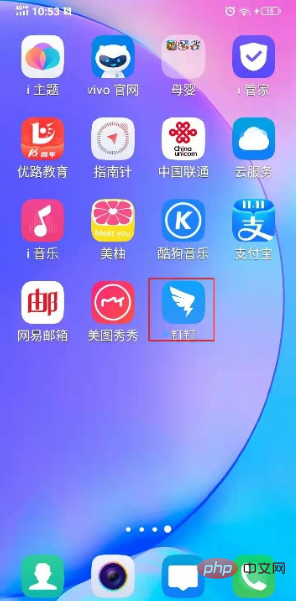
2. 내 그룹을 선택하고 아래 주소록을 클릭한 후 내 그룹을 선택하세요.
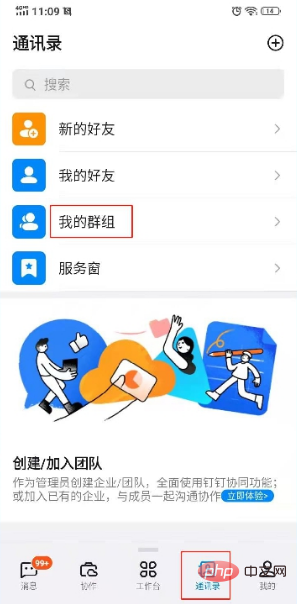
3. 수업 그룹을 클릭하면 내 그룹에 입장할 수 있습니다.
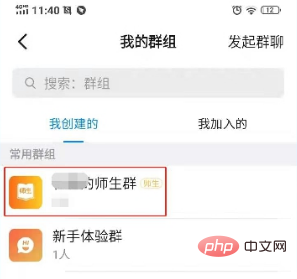
4. 옵션을 스와이프하고 온라인 강의실을 클릭하세요. 수업 그룹에서 아래 옵션을 슬라이드한 후 온라인 강의실을 클릭하세요.
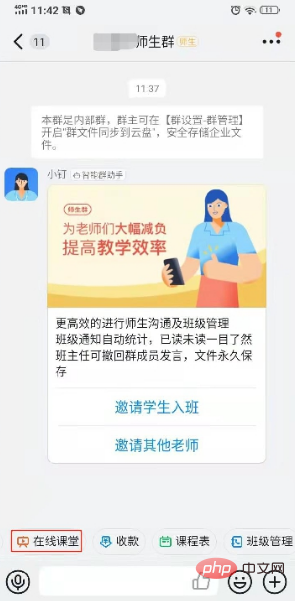
방법 2
1. DingTalk를 열고 + 기호를 클릭한 후 그룹 채팅 시작을 선택하고 카테고리별로 그룹을 생성하려면 클릭하세요.
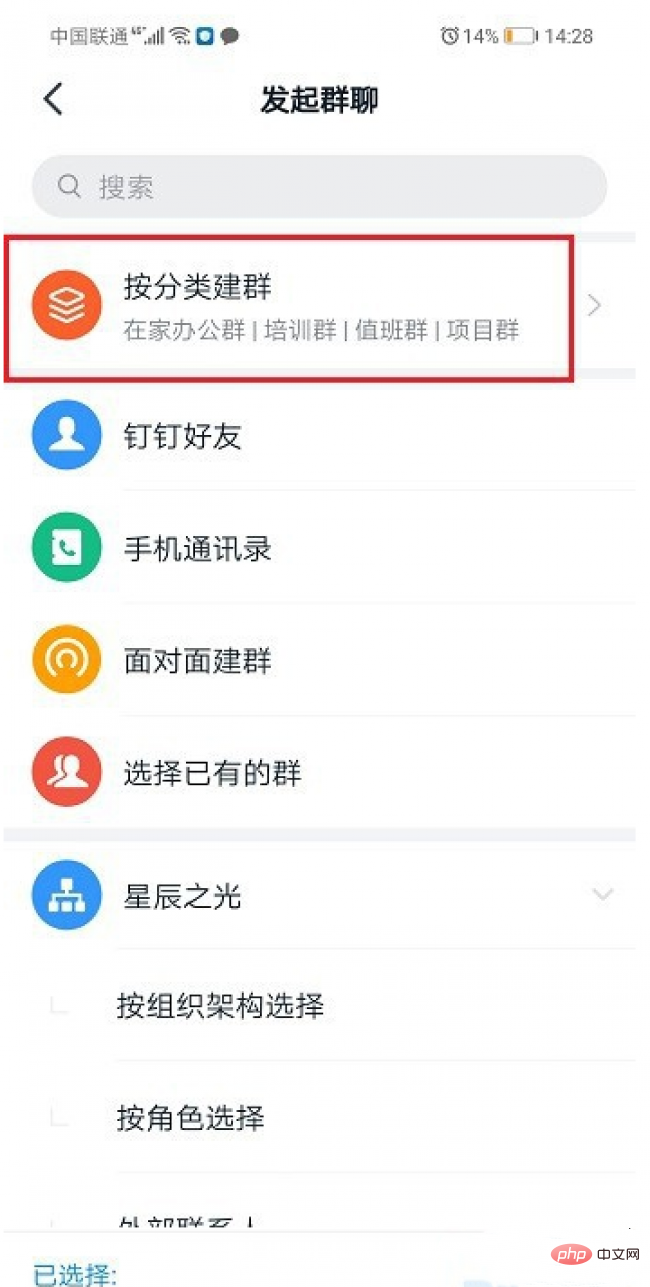
2. 그런 다음 페이지에서 "수업 그룹"을 선택하여 생성하세요.
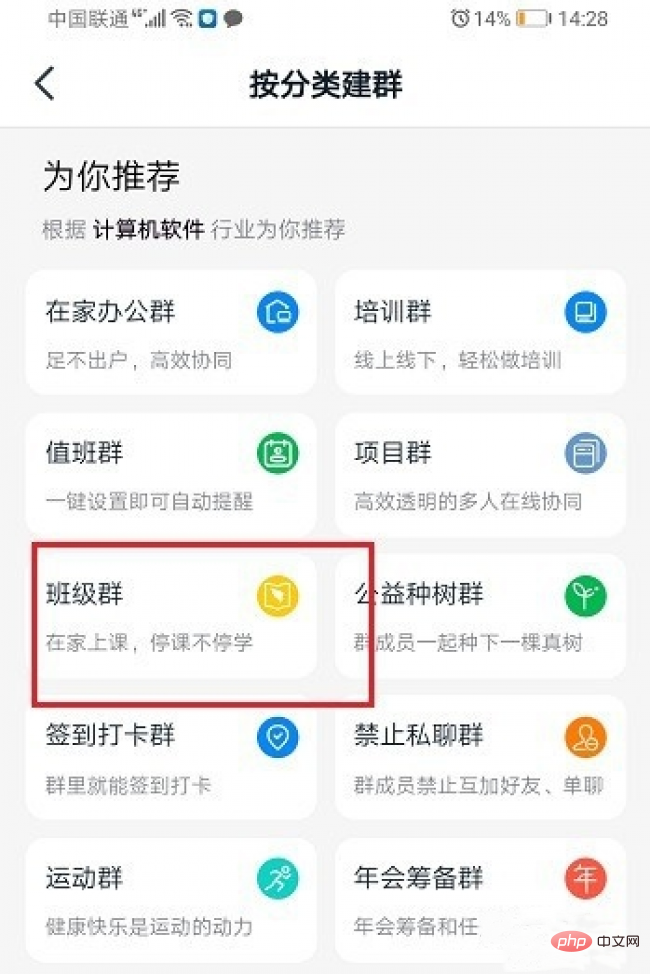
3. 그러면 페이지 하단에 "온라인 수업" 옵션이 표시됩니다.
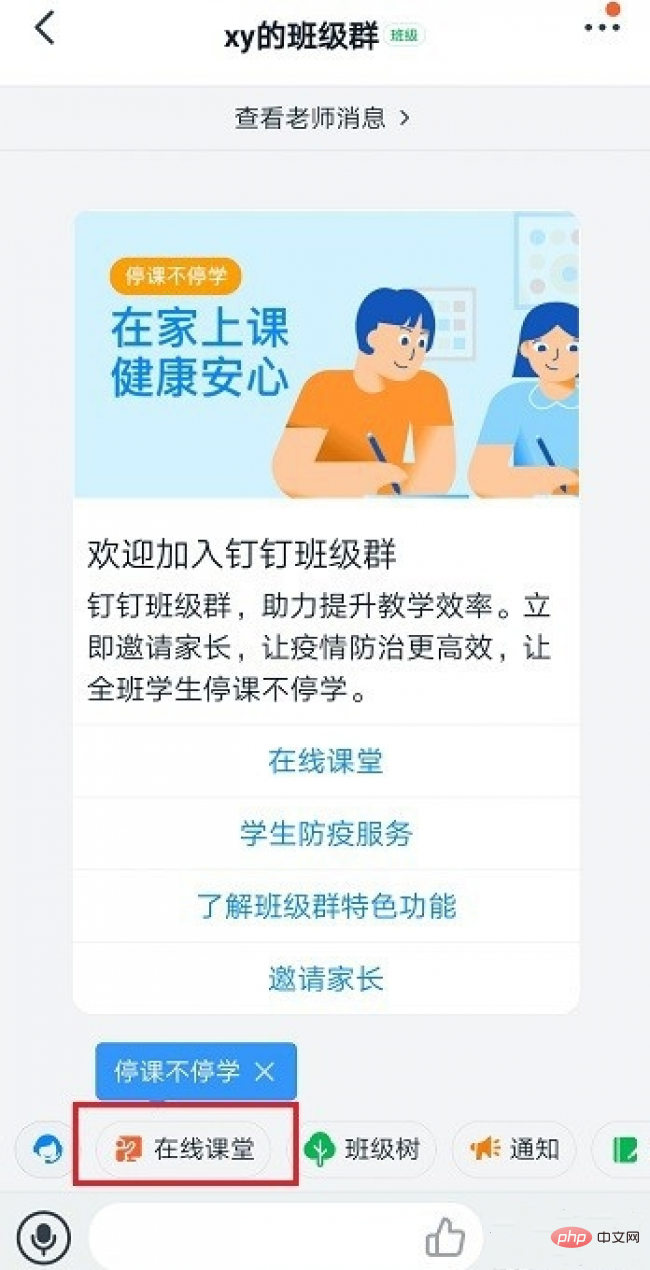
4. 온라인 수업을 클릭하면 실시간 방송, 동영상 수업, 온라인 수업 복습, 수업 후 숙제 내주기 등이 가능한 것을 볼 수 있습니다.
5. 수업 생방송 강의를 클릭한 후 오른쪽 상단의 생방송 시작을 클릭하면 생방송 강의가 시작됩니다.
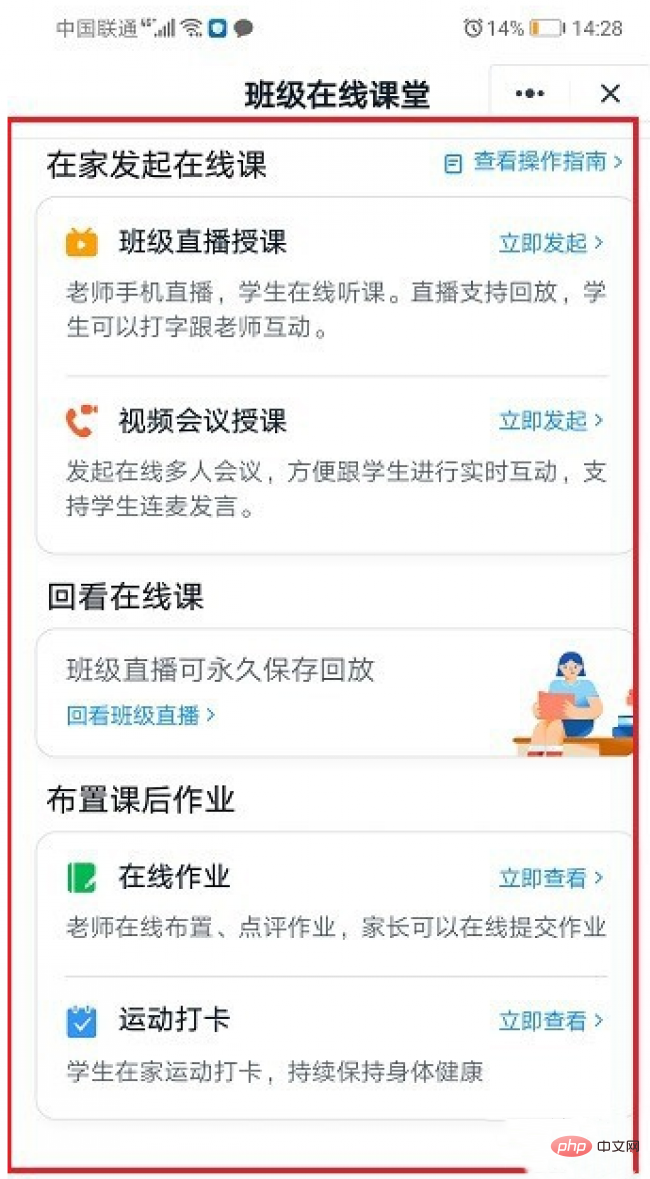
PC 버전
1. 딩톡을 열고 메시지 페이지를 클릭해 홈스쿨 그룹에 입장한 뒤, 단축바를 찾아 클릭해 [온라인 교실]에 입장합니다.
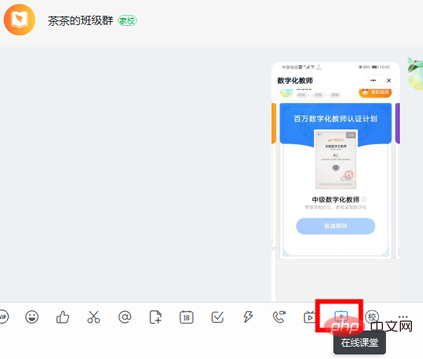
2. 온라인 수업이 시작된 후 교사는 학생을 추가하거나 음소거/수업 종료를 선택하여 수업을 관리할 수 있습니다.
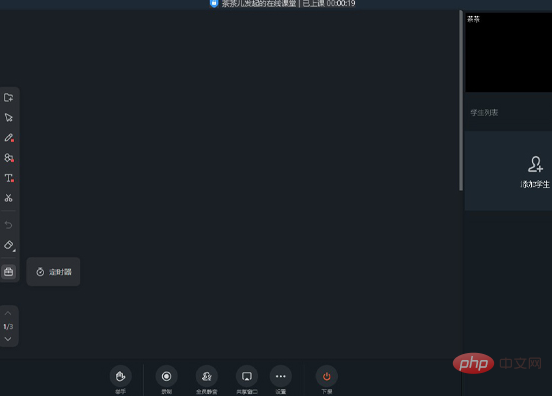
3. 교사가 온라인 수업을 시작한 후 학생들은 수업 초대에 참여하라는 메시지를 받게 됩니다. 수업에 참여하려면 [답변]을 선택하세요.
위 내용은 딩톡 온라인 수업 입구를 찾을 수 없다면 어떻게 해야 하나요?의 상세 내용입니다. 자세한 내용은 PHP 중국어 웹사이트의 기타 관련 기사를 참조하세요!

핫 AI 도구

Undresser.AI Undress
사실적인 누드 사진을 만들기 위한 AI 기반 앱

AI Clothes Remover
사진에서 옷을 제거하는 온라인 AI 도구입니다.

Undress AI Tool
무료로 이미지를 벗다

Clothoff.io
AI 옷 제거제

AI Hentai Generator
AI Hentai를 무료로 생성하십시오.

인기 기사

뜨거운 도구

메모장++7.3.1
사용하기 쉬운 무료 코드 편집기

SublimeText3 중국어 버전
중국어 버전, 사용하기 매우 쉽습니다.

스튜디오 13.0.1 보내기
강력한 PHP 통합 개발 환경

드림위버 CS6
시각적 웹 개발 도구

SublimeText3 Mac 버전
신 수준의 코드 편집 소프트웨어(SublimeText3)

뜨거운 주제
 7543
7543
 15
15
 1381
1381
 52
52
 83
83
 11
11
 55
55
 19
19
 21
21
 87
87
 DingTalk에서 그룹에 가입하는 방법
May 01, 2024 am 03:09 AM
DingTalk에서 그룹에 가입하는 방법
May 01, 2024 am 03:09 AM
DingTalk 그룹에 가입하는 방법에는 여러 가지가 있습니다. 그룹 링크를 클릭하면 DingTalk 앱에서 QR 코드를 스캔하여 가입할 수 있습니다. 친구 초대를 통해 가입에 동의합니다. 조직 아키텍처 뒤에 자동으로 추가됩니다.
 DingTalk에서 그룹에 참여하기 위해 QR 코드를 스캔하는 방법
May 01, 2024 am 03:18 AM
DingTalk에서 그룹에 참여하기 위해 QR 코드를 스캔하는 방법
May 01, 2024 am 03:18 AM
DingTalk에서 QR 코드를 스캔하여 그룹에 가입하려면 5단계만 거치면 됩니다. DingTalk 앱을 열고 주소록을 입력한 후 "스캔"을 클릭하고 그룹 QR 코드를 스캔한 다음 마지막으로 "가입"을 클릭합니다.
 이미 DingTalk에 등록했는데 비밀번호를 잊어버린 경우 어떻게 해야 하나요?
May 01, 2024 am 02:51 AM
이미 DingTalk에 등록했는데 비밀번호를 잊어버린 경우 어떻게 해야 하나요?
May 01, 2024 am 02:51 AM
DingTalk 비밀번호를 잊어버린 경우 다음 방법을 통해 찾을 수 있습니다. 1. 휴대폰 번호를 통해 검색합니다. 2. 이메일을 통해 검색합니다(바인딩 필요). 3. DingTalk 고객 서비스에 문의합니다. 신원을 확인하세요).
 딩톡 출석 및 출석 범위 설정 위치_딩톡 출석 및 출석 범위 변경 방법 소개
Apr 29, 2024 pm 12:52 PM
딩톡 출석 및 출석 범위 설정 위치_딩톡 출석 및 출석 범위 변경 방법 소개
Apr 29, 2024 pm 12:52 PM
1. DingTalk를 열고 워크벤치 인터페이스에서 출석 및 시계를 클릭하세요. 2. 오른쪽 하단의 설정을 클릭하고 출석그룹을 선택한 후 출석방식을 클릭하세요. 3. 위치 체크인을 켜세요. 위치를 추가한 후 체크인 허용 범위를 설정하면 됩니다.
 DingTalk 화상회의 배경 설정 방법_DingTalk 화상회의 가상 배경 표시 작업 목록
Apr 29, 2024 pm 02:20 PM
DingTalk 화상회의 배경 설정 방법_DingTalk 화상회의 가상 배경 표시 작업 목록
Apr 29, 2024 pm 02:20 PM
1. 딩톡 앱을 열고, 아래 글쓰기를 클릭하고, 회의 참여를 클릭하세요. 2. 더보기를 클릭하세요. 3. 가상 배경을 선택하세요. 4. 원하는 배경 이미지를 선택하세요. 5. 화상회의 화면이 직접 모습을 대체할 수 있는 사진으로 변경된 것을 확인할 수 있습니다. 마침을 클릭하면 됩니다.
 딩톡에서 원래 회사 퇴사하는 방법
May 01, 2024 am 02:45 AM
딩톡에서 원래 회사 퇴사하는 방법
May 01, 2024 am 02:45 AM
DingTalk의 이전 회사를 탈퇴하는 방법은 다음과 같습니다. DingTalk에 로그인하고 "나" > "내 회사/조직" > 회사명 > "회사/조직 탈퇴"를 클릭한 후 관리자의 검토를 기다립니다. 검토가 통과되면 회사의 DingTalk 그룹 및 파일에 더 이상 액세스할 수 없습니다.
 DingTalk 앱에서 사진을 만들고 승인하는 방법_DingTalk에서 사진에 대한 승인 템플릿을 만드는 기술 단계
Apr 29, 2024 pm 12:34 PM
DingTalk 앱에서 사진을 만들고 승인하는 방법_DingTalk에서 사진에 대한 승인 템플릿을 만드는 기술 단계
Apr 29, 2024 pm 12:34 PM
1. 앱을 실행하고 [업무] 페이지로 들어갑니다. 2. 신청 목록에서 [OA 승인]을 찾아 클릭하여 입장합니다. 3. 입력 후 하단 네비게이션 메뉴에서 [설정]을 클릭하세요. 4. 설정 페이지에 진입한 후 [승인서 생성] 항목을 클릭하세요. 5. 승인서 생성 페이지에 접속한 후, [승인서 생성을 위한 사진]을 클릭하세요. 6. 입장 후 [동의 및 촬영]을 클릭한 후, 휴대폰의 카메라 기능을 켜고, 양식을 편평하게 눕힌 후 보다 선명한 사진을 촬영해 보세요. 7. 완료 후 인식을 기다리며 새 양식 필드가 생성됩니다. [편집]을 클릭하여 수동으로 조정하세요. 8. 조정이 완료된 후에는 더 자세한 조정 제안이 컴퓨터에서 작동하는 데 더 편리해집니다.
 DingTalk에서 다른 사람이 귀하를 삭제했는지 어떻게 알 수 있나요?
May 01, 2024 am 02:57 AM
DingTalk에서 다른 사람이 귀하를 삭제했는지 어떻게 알 수 있나요?
May 01, 2024 am 02:57 AM
DingTalk에서 다른 사람이 귀하를 삭제했는지 확인: 그룹 채팅 참가자 목록을 확인하세요. 귀하의 이름이 없으면 귀하가 삭제되었음을 의미합니다. 일대일 채팅을 확인하면 연락처 이름 옆에 회색 점선이 표시되어 삭제되었음을 의미합니다. 최근 연락처 목록을 확인하세요. 포함되지 않은 경우 삭제되었을 수 있습니다. 메시지를 보내보세요. 보낼 수 없는 경우 메시지가 삭제되었을 수 있습니다. 제3자에게 확인하고 귀하의 이름을 볼 수 있는지 물어보십시오. 위의 방법은 절대적으로 정확하지는 않습니다. 연락처를 음소거하거나 차단하면 디스플레이 효과에도 영향을 미치기 때문입니다.



